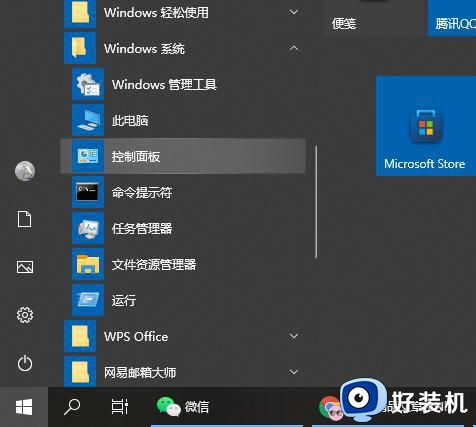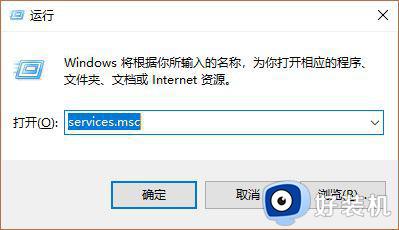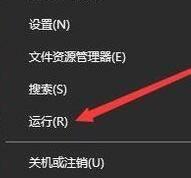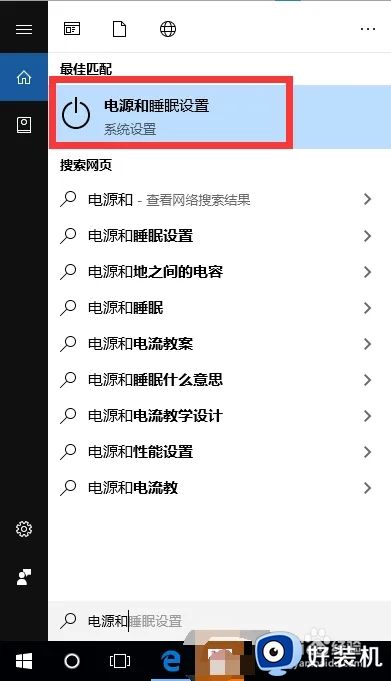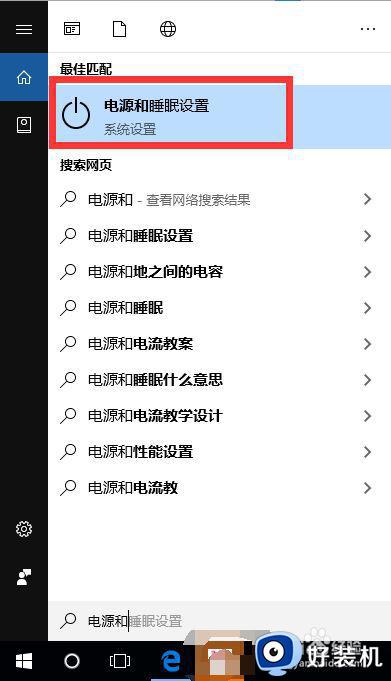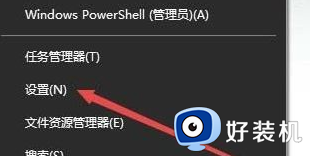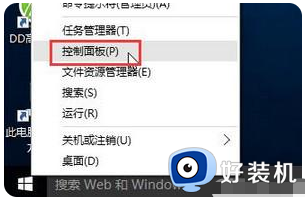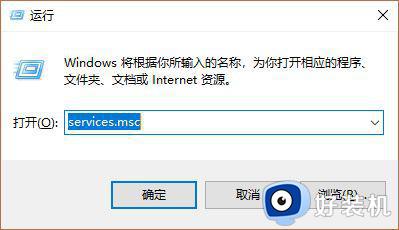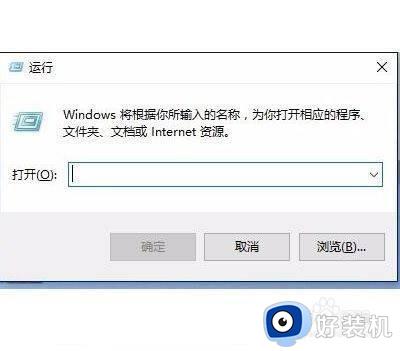win10死机风扇狂转怎么回事 win10电脑死机风扇狂转还响的解决教程
时间:2023-02-03 14:50:53作者:huige
电脑中碰到问题都是在所难免,比如近日就有win10旗舰版系统用户遇到了这样一个问题,就是电脑突然死机了而且风扇狂转,很多人遇到这样的问题都不知道是怎么回事,经过分析可能是开启程序过多或者cpu占用过多,本文给大家讲解一下win10电脑死机风扇狂转还响的解决教程吧。
方法一:
1、首先使用键盘上的“ctrl+alt+delete”快捷键。

2、然后系统会进入如下界面,选择打开“任务管理器”。
3、我们看一看到cpu占用100%,点击它让左上角的小三角指向下方。
4、这样我们就可以看到占用cpu最多的进程了,选中它然后点击右下角的“结束任务”
5、如果我们看到有进程占据了非常多的空间,很有可能是遇到了流氓软件,可以在应用中找到并卸载它。
方法二:
1、如果我们发现cpu、内存并没有100%或者非常高,那很有可能是系统有系统程序发生错误在不断重复读写。
2、这时候我们就只能选择重新安装系统了。

上述便是win10死机风扇狂转的详细解决方法,遇到这样情况的小伙伴们可以学习上面的方法步骤来进行解决吧。